
こんにちは、解説ゾロです!
前回の記事は、エクセルのオートフィルで連続データを一瞬で自動入力できる方法をおおくりしました。
しかし、この連続データは「できるもの」と「できないもの」があるのです。
数字の「1」やひらがなの「あ」などは「1・2・3・・」とか「あ・い・う・・・」など、連続性がありますので、オートフィルで連続データとして自動入力ができそうですが・・・できないのです。
数字の「1」の場合は「Ctrl」キーを押しながらのオートフィルであれば「1・2・3・・・」と連続データが入力されますので、まだいいのですが、
ひらがなの「あ」は「Ctrl」キーを使ったオートフィルでも、連続データは入力されずに、とこまで行っても「あ・あ・あ・・・」のままなのです。あ~あ!笑

「あ」は、オートフィルで「あ・い・う・・・」にはならないよ!

何でよ?

予め「あ・い・う・え・お」」の連続データがエクセルに登録されていないからね!

じゃあ、登録すればいいじゃん!

ハイ、おっしゃる通りです・・・💦
エクセルのオートフィルで連続データが入力されない原因は、登録されていなかっただけなのです。
したがって、自分独自のオリジナルのデータを登録しておくことで、一瞬で連続データを入力することができるようになるわけです。たとえ、連続性が全くないデータでもです。
「パソコン「や「スマホ」の単語登録(ユーザー登録)をイメージしていただければと思います。ちょっと違いますが!笑
特に、エクセルの場合は、連続データがセルに1つずつ個別に自動入力されますので表の作成時などでは大助かりで、使わない手はないかと思えるほど重宝します。

エクセルに独自の連続データを単語登録すると超時短
頻繁に使う連続したデータって意外と多いのです。通常のエクセルのオートフィルで連続データが自動入力できればいいのですが、オリジナルのデータや、独自の連続データではそうはいきません。
しかし、簡単に独自のデータを登録することができて、エクセルのオートフィルで一瞬でオリジナルのデータが自動で入力できるようになります。
例えば、保育園や幼稚園のクラス名を連続データとして登録し、先生方がお家の方へのお手紙や運動会のもくじなどを作る時にいちいち手入力しなくても、クラス名がイッキにそれも自動で入力できるわけです。
このように、連続性がないデータでも登録しておけば、次からは、連続データとして自動入力ができますので、とっても時短になります・・・が、登録はとても簡単ですので、先生も一緒にやりましょ!笑
エクセルに独自の連続データを単語登録してオートフィルで使う方法
⇩それでは、まず、エクセルを開いてくださいませ。開きましたら左上の、
①の「ファイル」をクリックしますと、画面が変わりますので、今度は、
②の「オプション」をクリックしてください。⇩
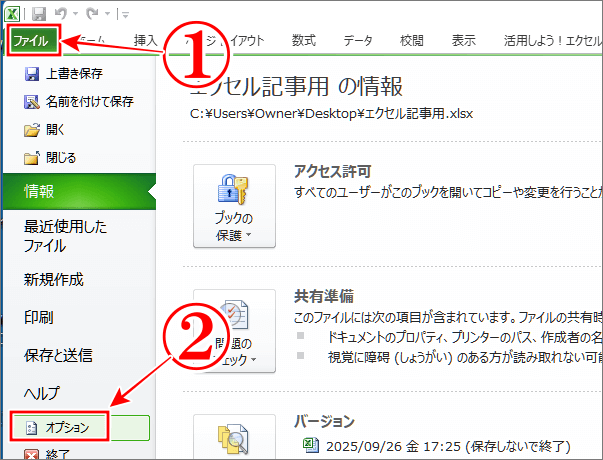
エクセルに独自の連続データの登録は「詳細設定」から
⇩すると、
①の「Excelのオプション」の画面に変わります。
②の「Excelの使用に関する基本オプションを設定します。」のページであることを確認して、
③の「詳細設定」をクリックしてください。⇩
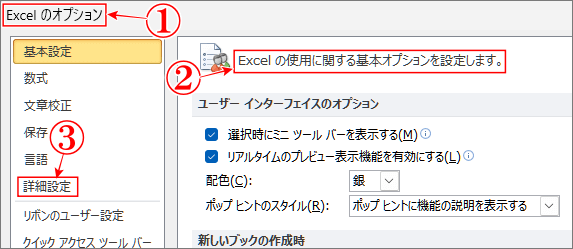
⇩画面が、
①の「Excelの操作についての詳細オプションです。」のページに変わりますので、マウスで
②のようにカリカリ下の方まで移動をします。⇩
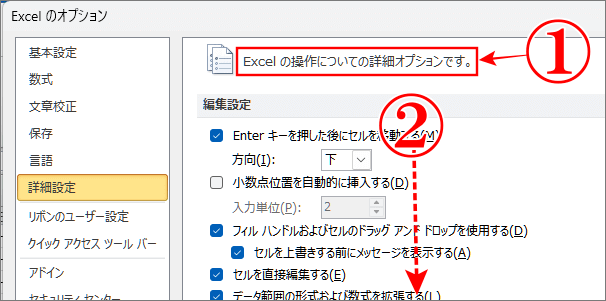
ケンジントン 【正規品・5年保証付き 日本語パッケージ】 SlimBlade Trackball 72327JP
エクセルに独自の連続データの登録は「Webオプション」
⇩結構下の方まで移動しますと、
①のように「Webオプション」という項目がありますので、
②の「ユーザー設定リストの編集」をクリックしてください。⇩
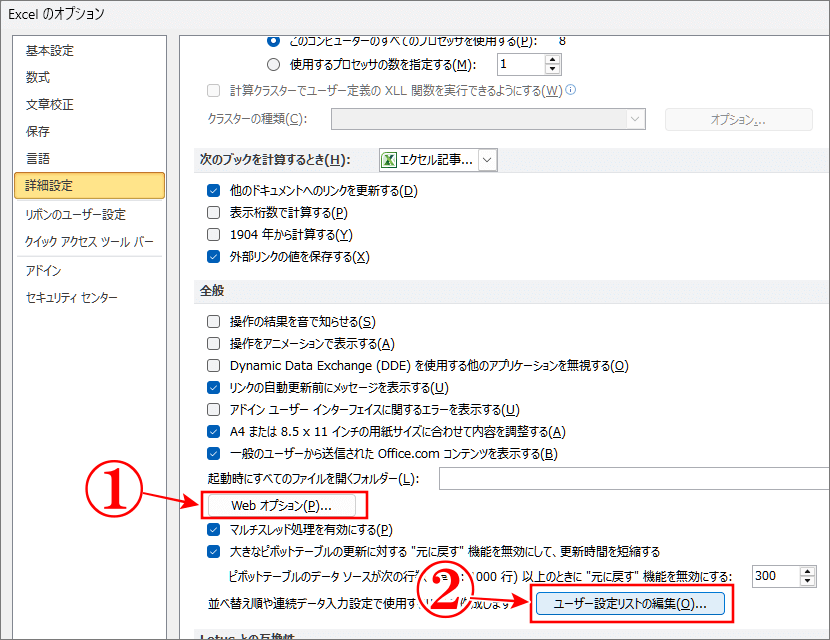
エクセルに独自の連続データの登録は「ユーザー設定リスト」へ入力
⇩すると、画面が、
①の「ユーザー設定リスト」に変わりますので、
②の「リストの項目」の下の枠内に、
③のように、自分のオリジナルのデータを1つずつ入力していきます。ここでは最初に「たんぽぽ」と入力したらキーボードのエンターキーを押して改行します。この繰り返しで、次の「ひよこ」を入力しエンターキー「すみれ、もも、きりん、うさぎ、さくら」と入力してみました。全て入力しましたら、
④の「追加」をクリックしてください。最後に、
⑤の「OK」をクリックです。⇩

⇩すると、今入力した、
①の全てのクラス名が連続データとして「ユーザー設定リスト」の一番最後の、
②に「登録」されました。⇩
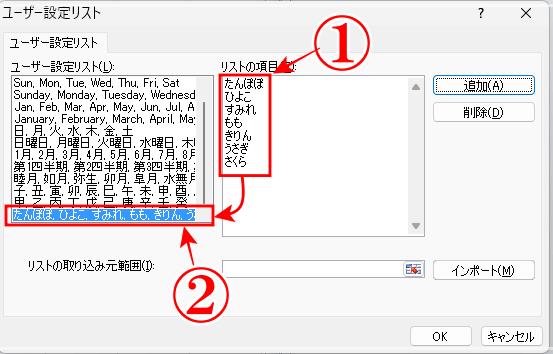
ケンジントン 【正規品・5年保証付き 日本語パッケージ】 SlimBlade Trackball 72327JP
エクセルに独自の連続データの登録の確認
⇩それでは、登録を確認するために、実際にエクセルでオートフィルを実行してみますので、エクセルの画面にして、
①の「セル」に、最初に登録した「たんぽぽ」を入力します。オートフィルはセルの右下角の「■」にマウスポインターを合わせると、
②のように、マウスポインターが「+」に変わりますので、そのまま左クリックを押しながら下に移動します。⇩
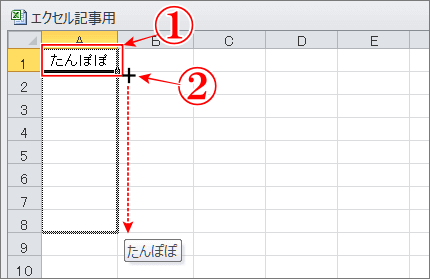
⇩そして、左クリックを離すと、イッキに可愛いクラス名が自動で入力されています。大成功です!笑
これ、超楽ちんじゃないですか、先生?笑⇩
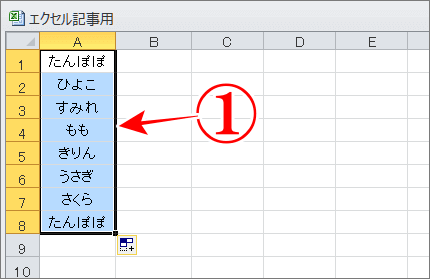
まとめ
想像するよりも簡単で、年長さんでもできそうな登録でした!マジか!笑
今日から、保護者へのプリントや運動会でも役立ちそうです・・・よね!もちろん、クラス名だけではなく、園児や職員の名前を順に連続データとして登録しておけば便利さが広がります。
おまけに自動入力の場合は入力ミスがないのも安心です。登録時に間違えなければ・・・笑!
私は、エクセルやパソコン、スマホの単語登録も目一杯登録して楽してます。楽になると余裕が生まれて、笑顔が増えます。
先生の笑顔がいっぱい増えると、子どもたちも喜んで、それを見た保護者の方々も幸せになり、地球が幸せの星になります・・・たぶん!笑
風が吹けば桶屋が・・・。笑
最後までお読みいただき、大変ありがとうございました。
では、また。解説ゾロでした!
関連記事:エクセルで【日付・曜日・月・干支】を連続で自動入力する速技
関連記事:エクセルで「直前の動作を繰り返す」超便利なショートカットキー
関連記事:エクセルで表の幅がコピペで崩れた場合、一瞬で揃える対処法
他にもエクセルいっぱいは、こちらをクリックしてくださいました。




